Xbox Live 프로필을위한 맞춤형 게이머 픽 만들기

Xbox Live 프로필은 사용자의 확장입니다. 또한 Microsoft가 제공하는 목록에서 게이머 이미지를 받아 들일 필요는 없습니다. 나만의 맞춤 게이머를 만드는 방법은 다음과 같습니다.
열성적인 게이머이고 Xbox Live를 사용하는 경우아바타 나 게이머 픽이 눈에 띄는 무언가가되기를 바랍니다. Xbox Live 프로필은 사용자의 확장입니다. Microsoft에서 제공하는 기본 이미지 중 하나만 선택하고 싶지는 않습니다.
그리고 회사는 당신이 당신의 자신을 추가 할 수 있습니다Xbox Live의 게이머 태그 옆에 표시되도록 사용자 정의 된 gamerpic. 즉, 자신이 촬영 한 사진 또는 로컬 장치에 저장 한 이미지를 올릴 수 있습니다. 다음은 Windows 10의 Xbox 앱을 통해 수행하는 방법입니다.
Windows 10 Xbox 앱을 통해 Xbox Live에 사용자 지정 Gamerpic 추가
시작하려면 Windows 10 PC에서 Xbox 응용 프로그램 (이제“Xbox Console Companion”이라고 함)을 시작하고 왼쪽 상단에서 프로필을 클릭하십시오. 그런 다음 게이머 태그 아래의 '맞춤 설정'버튼을 클릭하십시오.
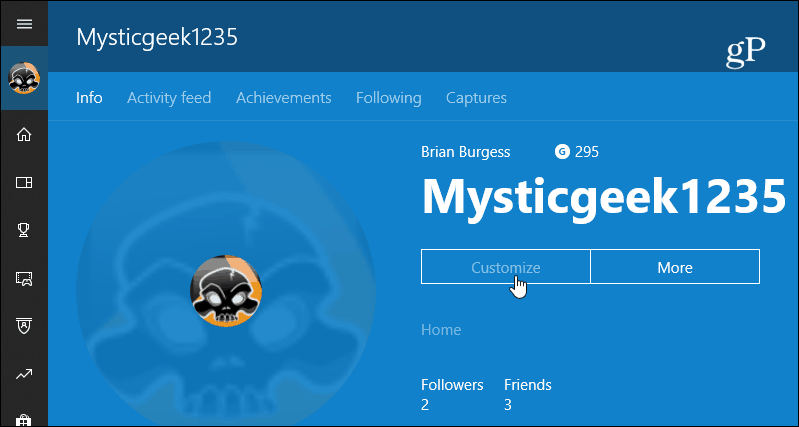
이제 현재 게이머를 클릭하여 변경할 수 있습니다.
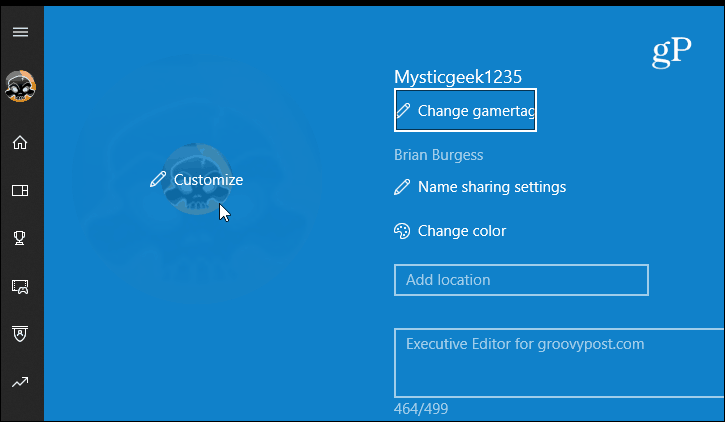
다음 화면에서 원하는 경우 사전 제작 된 사진 목록에서 선택할 수 있습니다. 그러나 사용자 정의 이미지를 만들려면 "사용자 정의 사진 선택"단추를 클릭하십시오.
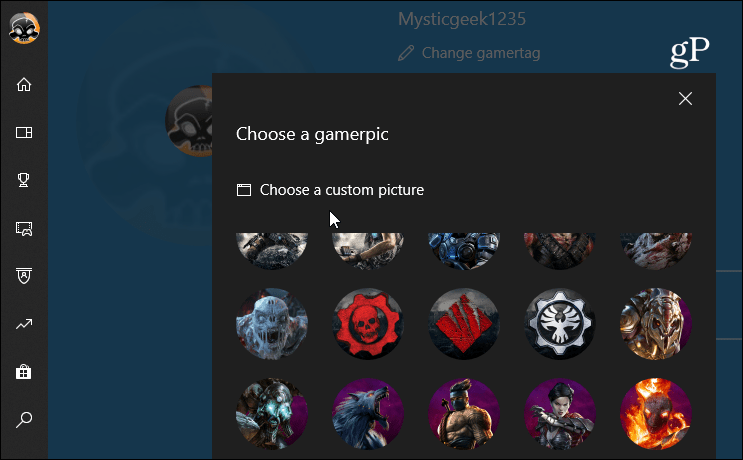
사용하려는 사진의 위치로 이동하여 선택하십시오. 기본 편집기로 확대 / 축소하고 위치를 조정할 수 있습니다. 준비가되면 클릭하십시오 다음.
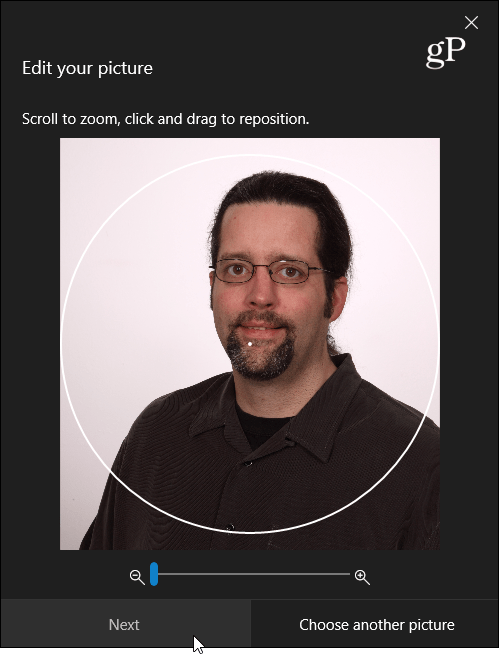
결과가 만족 스러우면 업로드 단추. 새 사진이 바로 표시되지 않을 수도 있습니다. Microsoft는 Xbox Live 커뮤니티 지침에 따라 승인해야 할 수도 있습니다. 깨끗하고 정중하게 지키면 괜찮을 것입니다.
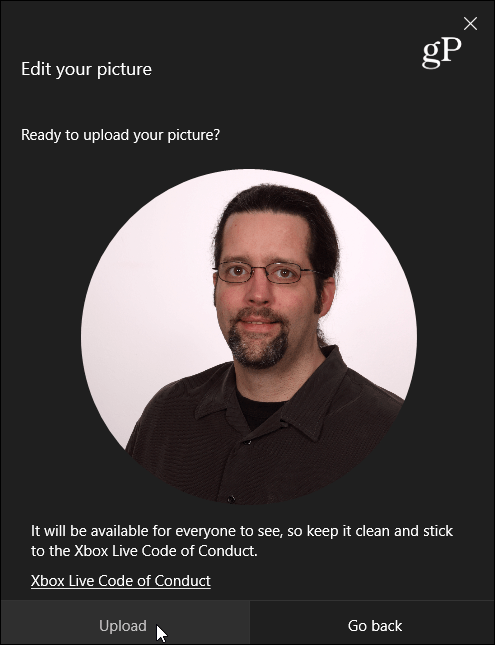
준비가되면 Xbox Live 환경의 어느 곳에서나 새로운 사용자 지정 게이머 사진을 볼 수 있습니다. Microsoft 계정 사진은 변경되지 않습니다. Xbox 게이머 만.
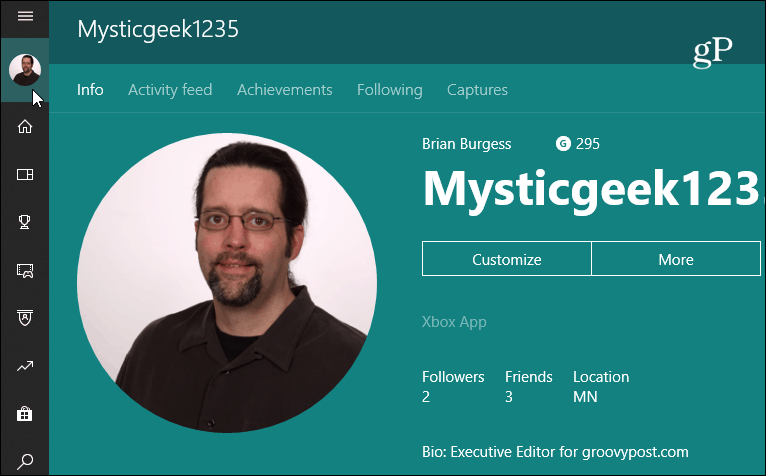
콘솔에서 커스텀 게이머를 추가 할 수 있습니다
또한 추가를 변경할 수 있다는 점에 주목할 가치가 있습니다.콘솔을 통한 맞춤형 게이머도 마찬가지입니다. 메뉴에서 '내 프로필'섹션으로 이동하십시오. 그런 다음 앱에서와 동일한 단계를 수행하십시오. 그러나 결국 Windows 10 시스템에서이 작업을 수행하는 것이 더 쉬울 것입니다.
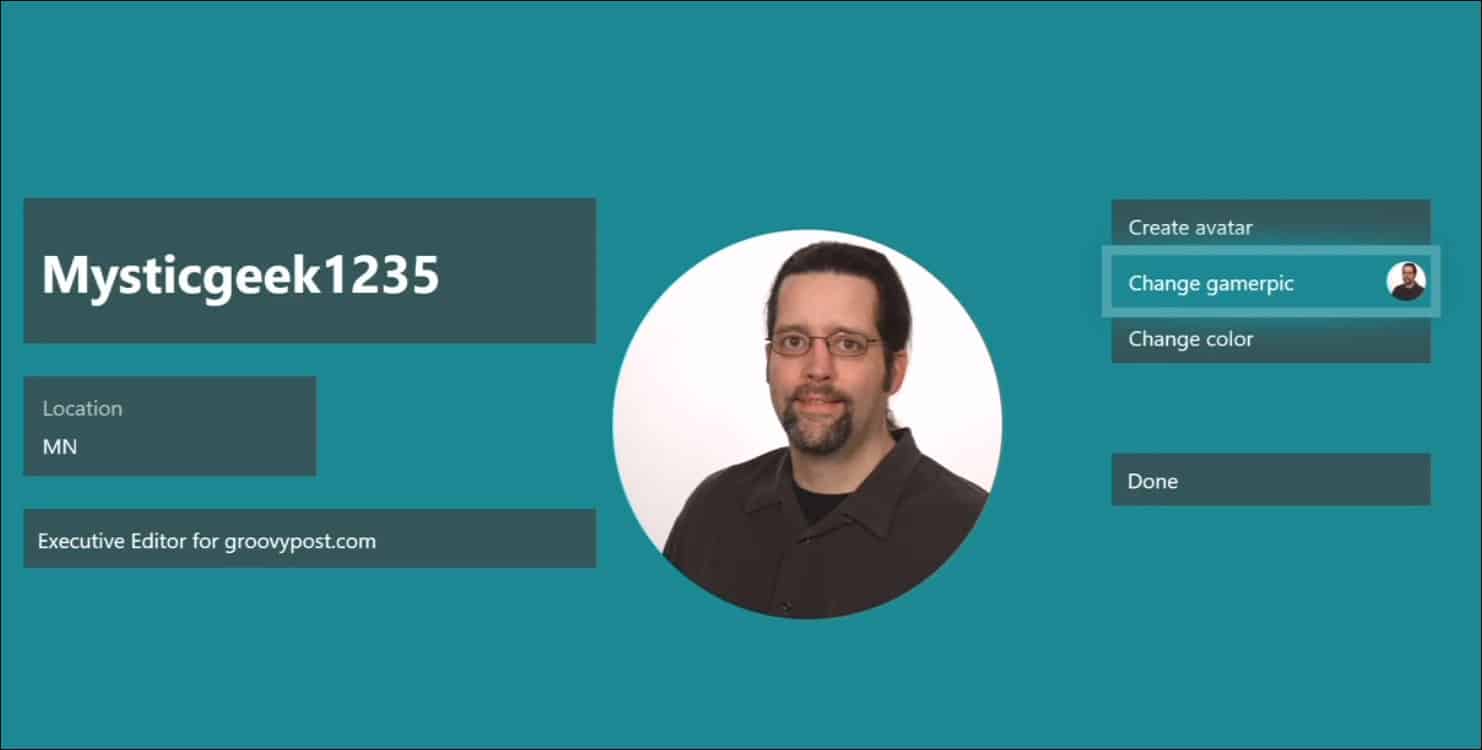
당신은 간다. 이제 영구적 인 맞춤형 게이머 픽을 사용하거나 원할 때 다른 것으로 바꿀 수 있습니다. 사진 편집 기능은 제한적입니다. 따라서 이미지를 1080 x 1080으로 편집하고 크기를 조정해야하는 경우 무료 또는 유료 소프트웨어 프로그램을 사용할 수 있습니다.







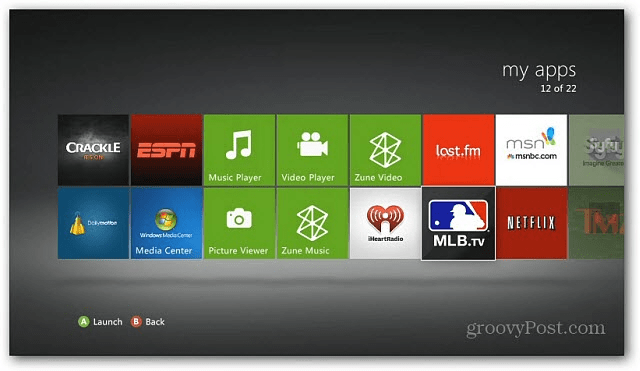


코멘트를 남겨주세요